Отдалечен компютър за компютър с помощта на TeamViewer
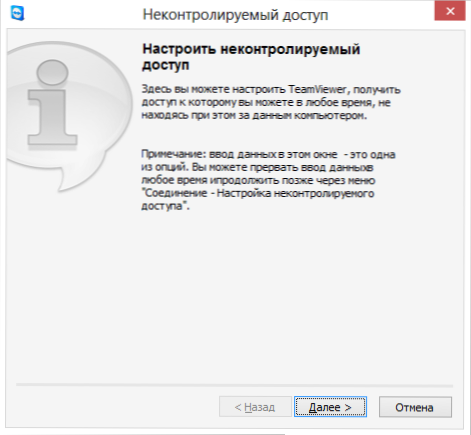
- 4418
- 1139
- Dr. Ismael Leuschke
Преди програмите за отдалечен достъп до работния плот и компютърното управление (както и мрежите, които ви позволяват да го правите с приемлива скорост), помогнете на приятелите и членовете на семейството да решават проблеми с компютър, обикновено означаваше часовник за телефонни разговори с опит За да обясните нещо или да разберете, че все още се случва с компютъра. В тази статия ще говорим за това как програмата за компютърно управление на TeamViewer решава този проблем. См. Също така: Как да контролирате компютъра дистанционно от телефона и таблета, използването на дистанционния работен плот на Microsoft
Използвайки TeamViewer, можете да се свържете дистанционно с вашия или някой друг компютър, за да разрешите някакъв проблем или за други цели. Програмата поддържа всички основни операционни системи - както за настолни компютри, така и за мобилни устройства - телефони и таблети. На компютъра, от който искате да се свържете с друг компютър, трябва да се инсталира пълната версия на TeamViewer (има и версия на Quick Support на TeamViewer, която поддържа само входяща връзка и не изисква инсталиране), която може да бъде изтеглена от Официалният уебсайт http: // wwww.TeamViewer.com/ru/. Заслужава да се отбележи, че програмата е безплатна само за лична употреба - t.E. Ако го използвате за целите на нестопанска цел. Прегледът също може да бъде полезен: най -добрите безплатни програми за управление на отдалечен компютър.
Актуализация на 16 юли 2014 г. Бившите служители на TeamViewer представиха нова програма за отдалечен достъп до работния плот- anydesk. Основната му разлика е много висока скорост на работа (60 fps), минимални закъснения (около 8 ms) и всичко това, без да е необходимо да се намалява качеството на графичния дизайн или разделителната способност на екрана, тоест програмата е подходяща за пълно Работете зад отдалечен компютър. AnyDesk Review.
Как да изтеглите TeamViewer и да инсталирате програма на компютър
За да изтеглите TeamViewer, следвайте връзката към официалния уебсайт на програмата, която дадох по -горе, и щракнете върху безплатната пълна версия - версията на програмата, която е подходяща за вашата операционна система (Windows, Mac OS, Linux), ще бъде автоматично заредена. Ако по някаква причина това не работи, тогава можете да изтеглите TeamViewer, като щракнете върху „Изтеглете“ в горното меню на сайта и да изберете нужната версия.
Инсталирането на програмата не е особено трудно. Единственото нещо, точките, появяващи се на първия екран на инсталацията на TeamViewer, трябва да бъдат леко обяснени:
- Инсталиране - Само инсталиране на пълната версия на програмата, в бъдеще тя може да се използва за контрол на отдалечен компютър, а също така и конфигуриран по такъв начин, че да можете да се свържете с този компютър от всяко място.
- Инсталирайте, след това за управление на този компютър дистанционно е същото като предишната точка, но корекцията на отдалечената връзка с този компютър се случва на етапа на инсталиране на програмата.
- Просто стартирайте - Позволява ви просто да стартирате TeamViewer за една връзка с непознат или вашия компютър, без да инсталирате програма на компютър. Този артикул е подходящ за вас, ако не се нуждаете от възможността да се свържете по всяко време с вашия компютър дистанционно.
След като инсталирате програмата, ще видите основния прозорец, в който ще бъдат посочени вашият идентификатор и парола - те са необходими, за да контролирате текущия компютър дистанционно. От дясната страна на програмата ще има празно поле „Id Partner“, което ви позволява да се свържете с друг компютър и да го контролирате дистанционно.
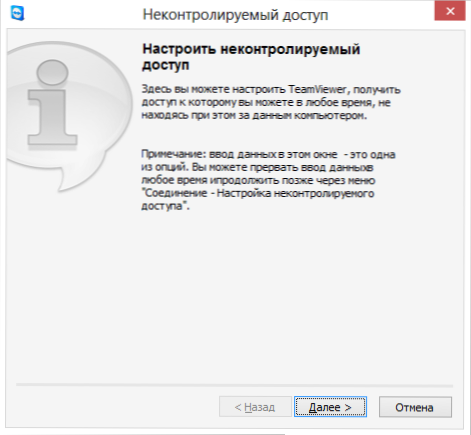
Конфигуриране на неконтролиран достъп до TeamViewer
Освен това, ако при инсталирането на TeamViewer сте избрали точката „Инсталиране, след това, за да контролирате този компютър дистанционно“, ще се появи неконтролиран прозорец за достъп, с който можете да конфигурирате статични данни за достъп конкретно към този компютър (без тази настройка, паролата може да бъде варират след всяко стартиране на програмата). Когато се настройвате, ще бъде предложено и за създаване на безплатен акаунт на уебсайта на TeamViewer, който ще ви позволи да запазите списък с компютри, с които работите, бързо се свържете с тях или обменяйте моментални съобщения. Не използвам такъв акаунт, тъй като според личните наблюдения, в случая, когато в списъка има много компютри, TeamViewer може да спре да работи, уж поради търговска употреба.
Отдалечен компютър за компютър, за да помогне на потребителя
Отдалечен достъп до работния плот и компютъра като цяло е най -използваната възможност за TeamViewer. Най -често трябва да се свързвате с клиент, който има модул за бърза поддръжка на TeamViewer, който не изисква инсталиране и лесен за използване. (QuickSupport работи само в Windows и Mac OS X).
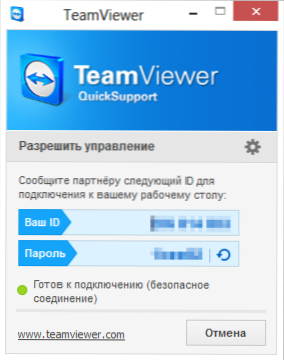
Бързта поддръжка на основния прозорец TeamViewer
След като потребителят качи QuickSupport, той ще страда достатъчно, за да стартира програмата и да ви каже идентификационния номер и паролата, които тя ще покаже. Ще трябва да въведете идентификатор на партньор в основния прозорец на TeamViewer, щракнете върху бутона „Свържете се с партньора“ и след това въведете паролата, която системата ще поиска. След като се свържете, ще видите работния плот на отдалечен компютър и можете да извършите всички необходими действия.
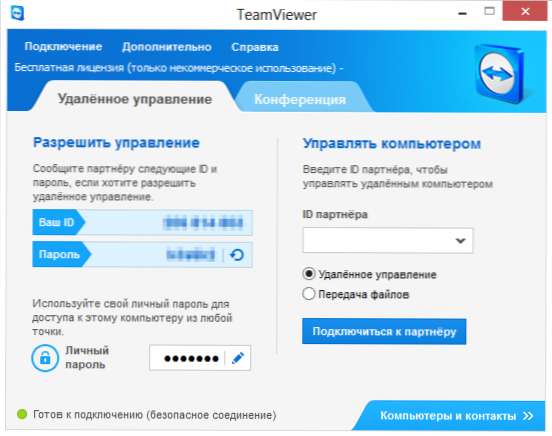
Основният прозорец на програмата за управление на компютъра TeamViewer
По същия начин можете да контролирате дистанционно вашия компютър, върху която е инсталирана пълната версия на TeamViewer. Ако задавате лична парола при инсталиране или в настройките на програмата,.
Други функции на TeamViewer
В допълнение към отдалеченото управление на компютъра и достъпа до работния плот, TeamViewer може да се използва за провеждане на уебинари и обучение на няколко потребители едновременно. За да направите това, използвайте раздела Конференция в основния прозорец на прозореца.
Можете да започнете конференция или да се свържете с вече водещ. Когато провеждате конференция, можете да покажете на потребителите на работния плот или отделен прозорец, както и да им позволите да изпълняват действия на вашия компютър.
Това е само някои, но далеч от всички възможности, които TeamViewer предоставя за напълно безплатно. Той има много други възможности - прехвърляне на файлове, VPN настройка между два компютъра и много други. Тук само накратко описах някои от най -популярните функции на този софтуер за отдалечено управление на компютъра. В една от следните статии ще разгледам някои аспекти на използването на тази програма по -подробно.
- « Три начина да скриете папките в Windows Simple, Test и Cool
- Възстановяване на снимки в RS Photo Recovery »

